Как сбросить аккаунт гугл на андроиде — после сброса настроек
Главная » Android/iOS » Инструкции
На чтение 3 мин
Как сбросить аккаунт гугл на андроиде после сброса настроек — проблема, которая периодически возникает у пользователей. Смартфон может перестать запускаться или подвергнуться нападению вредоносной программы. Очистка также может быть связана с продажей телефона, на котором не должно остаться личных файлов. В этом случае выполняют полный сброс данных, но информация об аккаунте Google и связанных приложений сохраняется. В целях безопасности нужно уметь удалять аккаунт.
- Продажа устройства другому лицу.
- Передача смартфона или планшета на временное пользование.
- Потеря гаджета.
- Сбой сервисов, приводящий к блокированию устройства.

- Удаление аккаунтов, привязанных к устройству по другим причинам.
Последнее может быть связано с потерей данных для доступа к соответствующим электронным ящикам или кратковременное подключение аккаунта знакомого для покупки приложения.
Содержание
Все способы сброса аккаунта Google
Чтобы удалить аккаунт используют два различных метода. Первый производят непосредственно с устройством. Требуется, чтобы телефон или планшет был работоспособным. Этот вариант называется локальным и он заключается в работе с настройками устройства.
Второй представляет собой удалённый способ. Его используют при потере, краже или передаче другому лицу, если аккаунт не был откреплён предварительно. Сброс выполняется на сайте Google и по окончании процесса необходимо дождаться первого подключения отсоединённого устройства к сети.
Локальный сброс учётной записи
Локальное удаление аккаунта гугл представляет собой следующее:
- Зайдите в настройки и откройте категорию восстановления.

- Отключите резервное копирование и восстановление информации.
- Вернитесь на шаг назад и перейдите к аккаунтам.
- Найдите привязанные электронные почты Google.
- Открывайте их по очереди, вызывайте дополнительное меню и удаляйте. Система будет запрашивать код безопасности и спрашивать подтверждения действия.
- Когда все аккаунты будут отвязаны, перезагрузите смартфон и удостоверьтесь в правильности выполнения процедуры.
Это весьма простая процедура, которую выполняют перед продажей или другими случаями передачи телефона.
Удалённый сброс учётной записи
Как сбросить настройки гугл аккаунта на андроиде удалённо:
- Найдите страницу для поиска своего смартфона или планшета среди привязанных к учётной записи гугл.
- Выберите в предложенном списке устройство, которое нужно отвязать.
- В целях безопасности система запросит код, предварительно прислав его на почту. Введите пароль и перейдите на следующую страницу.

- Найдите и нажмите на опцию выхода из учётной записи на телефоне.
- Подтвердите выход, нажав на соответствующую кнопку. Система попросит ещё раз подтвердить действие.
Эта процедура немного сложнее предыдущей, но помогает сохранить личные данные при потере устройства.
Обход защиты при загрузке телефона после сброса
Иногда после hard reset возникает необходимость обойти аккаунт Google. Это может быть связано с потерей данных или другой причиной. Необходимые действия:
- Зарядите устройство до максимума.
- Включите, выберите необходимые данные и подключитесь к сети.
- На экране с сервисами гугл нажмите на ссылку с политикой конфиденциальности. Выберите любую ссылку, зажмите её и перейдите к поиску в сети.
- Скачайте DPC Test. Для этого можно воспользоваться электронной почтой на компьютере: скачать программу на ПК, затем, загрузить её на почту и зайти на неё с телефона.
- Скачайте и запустите приложение на устройстве.
 Найдите опцию set up device owner.
Найдите опцию set up device owner. - Зашифруйте и перезагрузите устройство. Пропустите несколько пунктов, пока не появится предложение настроить профиль. Согласитесь, дождитесь окончания процесса и ещё раз перезагрузите.
- Повторите шаг 6, пропустив повторную настройку.
Когда устройство загрузится, им можно пользоваться в обычном режиме. Если не сработало, сделайте повторный сброс данных.
Как выйти из аккаунта гугл на телефоне Андроид. Проверенные способы с пошаговой инструкцией
Содержание
- Предназначение аккаунта
- Зачем выходить из аккаунта?
- Как выйти из Google-аккаунта на телефоне
- Как удаленно выйти из аккаунта Google на определенном телефоне
- С помощью настроечного меню
- Вариант 1: OneUI
- Вариант 2: TouchWiz
- Вариант 3: Android
- Полное удаление
- Как удалить аккаунт Google с телефона (рекомендация Google)
- Через поиск
- Смена пользователя
- Сменив пароль
- Добавление другого аккаунта
- Сброс настроек (оптимальный вариант при продаже старого телефона)
- Выход из аккаунта в браузере на компьютере
- Выход на всех устройствах
- Как выйти из своего аккаунта гугл с другого устройства
- Как выйти из почты Gmail на Андроиде?
- Как выйти из аккаунта Гугл на Андроиде Xiaomi?
- Советы и рекомендации
Предназначение аккаунта
Google использует одну и ту же учетную запись сразу для всех своих сервисов – Play Market, YouTube, Google Docs и прочих. При первом включении телефона/планшета пользователю будет предложено залогиниться или создать новый аккаунт. Рекомендуется сделать это как можно скорее.
При первом включении телефона/планшета пользователю будет предложено залогиниться или создать новый аккаунт. Рекомендуется сделать это как можно скорее.
Подводя итоги — Google-аккаунт нужен для:
Пользование телефоном без аккаунта будет неполноценным — нельзя будет скачать нужные программы, а также при технических проблемах будут утеряны личные данные, такие как фото.
Зачем выходить из аккаунта?
Причин для выхода из учетной записи может быть множество. Самая простая из них – необходимость зайти в другой аккаунт. Нередко у одного пользователя оказывается сразу несколько учетных записей: одна для работы, другая – досуговая. Может быть и так, что телефон попросил на временное пользование друг или член семьи, и ему необходимо получить доступ к своим данным.
Самая опасная ситуация из всех возможных – это кража смартфона.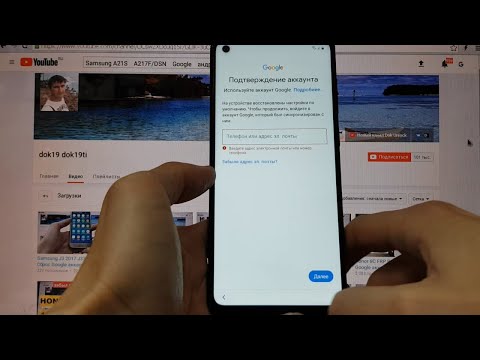 Если злоумышленник получит доступ к аккаунту Google, он может воспользоваться этим в преступных целях. Через учетную запись происходит доступ к Gmail, почтовому ящику, где может храниться личная переписка или ключ к важным данным для ведения бизнеса. Медлительность владельца смартфона, который должен в такой ситуации срочно дезактивировать профиль, может привести к денежным потерям или шантажу со стороны злоумышленника.
Если злоумышленник получит доступ к аккаунту Google, он может воспользоваться этим в преступных целях. Через учетную запись происходит доступ к Gmail, почтовому ящику, где может храниться личная переписка или ключ к важным данным для ведения бизнеса. Медлительность владельца смартфона, который должен в такой ситуации срочно дезактивировать профиль, может привести к денежным потерям или шантажу со стороны злоумышленника.
Как выйти из Google-аккаунта на телефоне
Сразу отметим, что привычного выхода с профиля Гугл не существует. Единственный выход — удалить аккаунт Google, а после войти под другими данными. При выборе этого варианта сама учетная запись не удаляется. В него можно зайти с ПК или иного устройства. На практике выделяется три способа, как выйти из Google аккаунта на телефоне.
Как удаленно выйти из аккаунта Google на определенном телефоне
Это способ идеально подойдет для пользователей, которые потеряли свой телефон и хотят защитить свои персональные данные от чужих глаз. В последних версиях Андроид вы даже можете узнать приблизительное местоположение потерянного смартфона. Для того, чтобы удаленно выйти из аккаунта Google понадобиться компьютер с выходом в интернет.
В последних версиях Андроид вы даже можете узнать приблизительное местоположение потерянного смартфона. Для того, чтобы удаленно выйти из аккаунта Google понадобиться компьютер с выходом в интернет.
Чтобы выйти из аккаунта следуйте шагам:
- Откройте эту ссылку https://myaccount.google.com/ и авторизоваться.
- В левом меню выберите Безопасность.
- Найдите блок Ваши устройства, в котором будут отражены все устройства (телефоны, планшеты и компьютеры) на которых используется ваш аккаунт Google и выберите Управление устройствами.
- Выберите устройство на котором нужно выйти из аккаунта Google.
- Теперь нажмите красную кнопку Закрыть доступ.
Этот способ идеален, если вам нужно удалить выйти из аккаунта Google на смартфон. Чтобы снова войти в аккаунт на телефоне, понадобиться ввести действующий пароль. Этот вариант нельзя использовать при продаже телефона так как все приложения и данные не стираются.
С помощью настроечного меню
Наиболее простой способ выйти из профиля Гугл — сделать это с помощью настроек. Алгоритм действий такой:
- Войдите в раздел Настройки на телефоне.
- Далее перейдите в раздел Аккаунты. Здесь подходы и особенности доступа могут меняться в зависимости от модели смартфона и версии ОС.
- Жмите по строке, где написан адрес аккаунта Гугл, из которого вы планируете выйти.
- Откройте меню. Здесь многое зависит от смартфона. К примеру, может потребоваться нажатие на кнопку слева внизу устройства или три точки справа вверху. Смысл в том, чтобы перейти в дополнительное меню.
- Выберите пункт Удалить учетную запись.
- Подтвердите действие.
Еще раз повторимся, что удалить учетную запись — единственный способ выйти из одного аккаунта Google, чтобы войти в другой. В дальнейшем можно снова ввести данные учетки и пользоваться ее возможностями. Иными словами, термин выхода заменили удалением, но суть действия идентична в обоих случаях.
Вариант 1: OneUI
- При использовании смартфона с одной из последних версий Android и графической оболочкой OneUI сначала необходимо открыть «Настройки» и выбрать пункт «Учетные записи и архивация». В свою очередь здесь нужно тапнуть по одноименной строке в верхней части экрана.
- Находясь в разделе «Учетные записи», коснитесь блока с иконкой Google и указанием привязанной почты, чтобы перейти к информации об аккаунте. После этого воспользуйтесь кнопкой «Удалить уч. запись».
- Выполните подтверждение выхода с помощью нескольких всплывающих окон. Точный порядок действий напрямую зависит от установленного уровня безопасности.
Вариант 2: TouchWiz
- Если вы пользуетесь устройством Samsung с графической оболочкой TouchWiz, удаление выполняется почти так же, как в чистом Android.

- На смартфоне с несколькими аккаунтами, сначала выберите нужный профиль, коснувшись соответствующей строки. После этого на странице с параметрами синхронизации откройте вспомогательное меню «Опции» в правом верхнем углу экрана и выберите «Удалить уч. запись».
- Как и любое важное действие, процедуру выхода требуется подтвердить через всплывающее окно, воспользовавшись ссылкой «Удалить уч. запись». В результате аккаунт исчезнет с устройства, о чем также будет дополнительно сказано в области уведомлений.
Вариант 3: Android
- На мобильных устройствах Samsung с чистым Android процесс выхода из учетной записи Google практически идентичен для всех версий операционной системы. Чтобы выполнить удаление, откройте стандартное приложение «Настройки», перейдите в «Аккаунты» или «Пользователи и аккаунты» и выберите раздел «Google».

Читайте также: Как выйти из учетной записи Google
- После перехода к параметрам синхронизации, тапните по значку с тремя точками в правом верхнем углу экрана и воспользуйтесь опцией «Удалить учетную запись». В некоторых случаях нужна кнопка располагается ниже адреса.
Для завершения подтвердите действие через всплывающее окно. Если процедура завершится успешно, вы получите уведомление.
Мы не стали рассматривать вариант выхода из аккаунта через браузер и другие приложения, так как добавленные на устройство профили в любом случае сохраняются в настройках. В связи с этим, если вы попытаетесь выполнить выход через другое ПО, все равно так или иначе окажетесь в системных параметрах.
Полное удаление
Самый простой и радикальный способ – полное удаление существующего аккаунта. Сразу стоит оговориться, что удаляться он будет не вообще, а только из памяти телефона. Смартфон запоминает данные для авторизации в разных приложениях, что иногда может доставлять проблемы, как в данном случае.
Удалить логин и пароль из кэша телефона можно при помощи «Настроек»:
- Зайти в «Настройки» через специальный значок на рабочем столе или верхнее меню. Оно вызывается движением по экрану сверху вниз.
- Перейти в раздел «Аккаунты».
- Выбрать из списка предложенных профилей необходимый. Он будет помечен логотипом компании, а также надписью «Google».
- В дополнительном меню самого профиля найти кнопку «Удалить». В большинстве случаев она расположена внизу и представляет собой отдельную иконку с изображением мусорного ведра.
Телефон может потребовать ввести ПИН-код, ключ или пароль перед выполнением действия. После того, как защита будет снята, нужно еще раз подтвердить желание удалить существующий аккаунт.
Обратите внимание! После этой процедуры учетная запись остается доступна, но только после ввода логина и пароля. Получить к ней доступ можно с того же телефона, с нового гаджета или с ПК.
В зависимости от версии системы Android, порядок действий может меняться. Некоторым пригодится данная инструкция, как выйти из Гугл аккаунта на телефоне Андроид:
Некоторым пригодится данная инструкция, как выйти из Гугл аккаунта на телефоне Андроид:
- Найти в меню приложение от Google. Оно помечено иконкой с логотипом «G». Запустить.
- В правом нижнем углу нажать на три точки. Эта кнопка вызывает дополнительные настройки.
- Выбрать свою учетную запись в открывшемся окне.
- Перейти в раздел «Управление аккаунтами». Из всех профилей выбрать тот, который нужно убрать.
- Появятся настройки самого аккаунта. Тут нужно перейти сразу вниз и найти кнопку «Еще», далее нажать на «Удалить».
Как проверить, сработала ли процедура? Первый способ – вновь зайти в раздел «Аккаунты» и проверить список. Профиля Гугл в нем быть не должно. Другой вариант – запустить приложение Google Play. Если профиль был стерт из памяти смартфона, система предложит ввести данные для авторизации.
Лучше своевременно обновлять ОС телефона, чтобы можно было пользоваться актуальными инструкциями по удалению аккаунтов и не только.
Как удалить аккаунт Google с телефона (рекомендация Google)
Последними способами выхода из аккаунта Google на телефоне — это удаление аккаунта Google с телефона или сброса настроек телефона до заводских.
Первый более безобидный и использовать его рекомендует сама компания Google:
- Зайдите в Настройки своего телефона.
- Выберите Синхронизация.
- Выберите Google.
- Выберите аккаунт из которого нужно выйти.
- Выберите иконку с тремя точками или надписью ещё.
- Нажмите Удалить аккаунт.
- Подтвердите свои действия ещё раз нажав Удалить аккаунт.
Через поиск
Если рассмотренные выше методы не подошли, можно использовать другой способ, как выйти з Гугл аккаунта на телефоне. Для этого снова пригодится веб-проводник. Алгоритм действий такой:
- Войдите в профиль Гугл по рассмотренному выше принципу.

- Выберите раздел Поиск смартфона.
- Жмите на интересующее вас устройство.
- Укажите Гугл-пароль, чтобы подтвердить принадлежность учетной записи.
- В открывшемся окне кликните на пункт «Выйдите из аккаунта на телефоне».
- Подтвердите действие путем еще одного нажатия на кнопку, подтверждающую выход из профиля.
Этот способ удобен тем, что можно удаленно выйти из Гугл-аккаунта и тем самым защитить устройство в случае его утери или кражи. При попытке попасть в профиль посторонний человек будет вынужден ввести данные, но не сможет этого сделать.
Смена пользователя
Для того чтобы выйти из Gmail на Android, совсем необязательно удалять аккаунт полностью. Зачастую пользователю нужно иметь возможность переключаться между учетными записями по мере надобности, используя их одновременно или по очереди. Все данные останутся в памяти телефона, но не будут активными в конкретный период.
Делается это почти так же, как и при удалении, даже немного проще:
- Открывают приложение Google или в некоторых случаях «Настройки» и «Аккаунты».

- Нажимают на значок в виде трёх горизонтальных линий и подписью «Ещё».
- Теперь нужно нажать на маленький белый треугольник, смотрящий вниз.
- Далее всё зависит от того, был ли подключён другой аккаунт ранее. Если нет, то нужно выбрать «Добавить аккаунт» и пройти процедуру регистрации нового профиля. Если он уже существует, то просто выбрать его.
- Теперь останется лишь подтвердить изменения.
Сменив пароль
Второй вариант выхода из Гугл аккаунта подойдет тем, кому быстрее это сделать с компьютера или ноутбука. Скажем, читаете сейчас эту статью в Хроме. Но обратите внимание, нужно будет поменять пароль. Так что запишите новую комбинацию символов, чтобы потом ее не забыть.
Открываем браузер Google Chrome и нажимаем справа вверху на аватарку своего профиля. Если не выбирали изображение, то там будет заглавная буква вашей фамилии.
Потом нажимайте на кнопку «Мой аккаунт».
На следующей странице жмите по разделу «Безопасность и вход».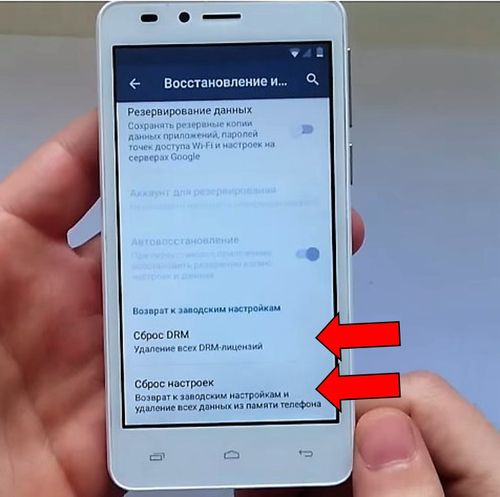
Пролистайте до подпункта «Пароль и способ входа» и нажимайте на строчку со словом «Пароль».
Дальше необходимо подтвердить, что это вы. Для этого в предложенное поле введите актуальный пароль и жмите «Далее».
Вводите новую комбинацию символов, повторяйте ее и нажимайте на кнопку «Изменить».
Теперь, зайдя с телефона в любой из сервисов Гугла, нужно будет снова логиниться, так как используемые ранее данные для входа были изменены.
Добавление другого аккаунта
Вы прекрасно представляете, что такое Android без привязки Google-профиля: половина функций недоступна, невозможно пользоваться. Поэтому после удаления учетной записи обязательно появится необходимость добавить другой аккаунт. Сделать это можно через Play Market:
- Запустите Play Market.
- Подождите, пока он сообщит о том, что у вас нет Гугл-профиля.
- Нажмите «Добавить существующий» или «Создать новый», в зависимости от того, есть ли у вас другой аккаунт.

- Введите идентификационные данные, чтобы авторизоваться на устройстве.
Есть и другой способ: вернуться в раздел «Аккаунты» в Настройках Android и нажать на плюс «Добавить». Дальше останется только выбрать Google и ввести e-mail с паролем. Не забудьте после добавления нового аккаунта заново настроить Play Market, чтобы приложения не обновлялись автоматически.
Сброс настроек (оптимальный вариант при продаже старого телефона)
Если вы хотите удалить аккаунт Google, потому что продаете телефон, то гораздо безопаснее очистить устройства от информации через сброс настроек или Hard Reset. Выполнить его можно стандартными средствами Android:
- Откройте Настройки Android.
- Перейдите в раздел «Восстановление и сброс».
- Выполните резервное копирование данных, если не хотите их потерять. Обратите внимание, что вы можете сохранить резервную копию на тот аккаунт, который используется в данный момент, или создать другую учетную запись.

- После создания резервной копии перейдите к сбросу настроек.
Это интересно: 8 лучших приложений для диагностики Android-смартфона
Помните, что при сбросе настроек будут удалены все данные из внутренней памяти, в том числе аккаунт Google, учетные записи других сервисов и мессенджеров, приложения, фотографии, музыка, контакты и другие данные. Если вы создали резервную копию, то опасности нет: при добавлении аккаунта на другой телефон сохраненная информация станет доступной после синхронизации.
Выполнить Hard Reset можно и без входа в систему: например, через Recovery Menu, режим восстановления Meiz или инженерное меню Xiaomi. Но эти способы оправданно применять только в том случае, если у вас нет доступа к системе.
По умолчанию за сброс настроек в Recovery отвечает пункт Wipe Data. В меню восстановления Meizu он называется Clear data. После перезагрузки вы получите чистый смартфон, как будто только что купили его. Главное не забыть, что информация удаляется только из внутренней памяти. Данные, которые хранились на карте памяти, останутся нетронутыми, так что обязательно заберите ее себе, прежде чем отдавать телефон другому человеку.
Главное не забыть, что информация удаляется только из внутренней памяти. Данные, которые хранились на карте памяти, останутся нетронутыми, так что обязательно заберите ее себе, прежде чем отдавать телефон другому человеку.
Выход из аккаунта в браузере на компьютере
Теперь давайте поговорим о компьютерах. Здесь все делается очень просто. Жмите на кнопку профиля вверху справа и нажимайте в появившемся окне «Выйти».
После этого изображение сменится кнопкой «Войти». Например, у меня был выполнен вход в два аккаунта, используя такой способ, я вышла сразу из обеих.
На этом не все. Если нажать на данную кнопку, то отобразится список профилей, в которые ранее был выполнен вход. Под каждым будет написано, что вы не вошли. Если не хотите, чтобы ваша почта там осталась, тогда нажимайте кнопку внизу «Удалить аккаунт».
Затем рядом со своим электронным адресом жмите крестик.
Подтверждайте действие, и он будет удален.
С помощью описанных в статье способов, вы сможете не только выполнить выход со своего профиля Google используя устройства с Андроид, но и сделать это удаленно через ПК. Также мы разобрались, как можно выйти из аккаунта в самом браузере. Будьте уверенны, если не вы одни пользуетесь компьютером или ваш смартфон потерялся, то никто чужой больше не войдет в ваш профиль Google. Или можете вводить другие данные в качестве электронного адреса и пароля для входа.
Также мы разобрались, как можно выйти из аккаунта в самом браузере. Будьте уверенны, если не вы одни пользуетесь компьютером или ваш смартфон потерялся, то никто чужой больше не войдет в ваш профиль Google. Или можете вводить другие данные в качестве электронного адреса и пароля для входа.
Выход на всех устройствах
Телефон был утерян или попал в руки злоумышленников? Устройство не включается и требует ремонта, но перед отправкой в сервисный центр нужно выйти из профиля? Выйти из аккаунта можно удаленно, используя функцию «Выход на всех устройствах».
Порядок действий:
- Зайти в браузер ПК или чужого телефона и войти в аккаунт Gmail.
- Перейти в раздел «Дополнительная информация». Соответствующая кнопка находится в нижней части страницы.
- Нажать на кнопку «Завершить все сеансы».
Профиль закроется на всех устройствах, кроме того, с которого пользователь выбрал данную функцию. Если есть риск, что злоумышленники получили пароль от аккаунта, сразу после этого его следует сменить.
Как выйти из своего аккаунта гугл с другого устройства
Это может пригодится в случае, если телефон был утерян или вы его сами отдали, но забыли отвязать учетную запись. Данную операцию лучше сделать, чем вообще менять пароль от учетной записи, запоминать его заново.
1. Перейдите по адресу — https://google.com/devices. Найдите свой аппарат в списке, кликните по значку троеточия в правой верхней части и нажмите на «Выйти». Или вначале откройте, чтобы посмотреть другие детали, к примеру, где находится на данный момент девайс.
2. Высветится сообщение — «Вы вышли из аккаунта, однако у некоторых приложений всё ещё может быть доступ». Откройте ссылку — Настроить доступ приложений.
3. Здесь вы увидите список этих приложений. Откройте те, которые были установлены на мобильном и закройте им доступ.
Интересно! Также отвязать устройство можно, сделав сброс настроек андроид до заводских. Это делать лучше, если собираетесь отдать кому-либо свой девайс на постоянное использование, например, перед продажей.
Как выйти из почты Gmail на Андроиде?
Данный вопрос заслуживает отдельного внимания, поскольку традиционный выход из почты в приложении не предусмотрен.
Альтернативным решением может стать отключение синхронизации. Для этого нужно:
- Открыть приложение «Gmail».
- Нажать на три горизонтальных полоски в верхнем левом углу.
- В открывшемся меню выбрать «Настройки», затем нажать на свой адрес электронной почты.
- В новом окне снять галочку напротив строки «Синхронизация Gmail».
В остальных случаях помогут только способы, изложенные для полного выхода из профиля – удаление или изменение пароля через веб-интерфейс.
Как выйти из аккаунта Гугл на Андроиде Xiaomi?
Выход из профиля Гугл на устройствах от компании Xiaomi практически идентичен описанному выше методу. Единственное отличие заключается в том, что производитель использует сильно измененную оболочку MIUI и необходимые разделы расположены иначе. Рассмотрим процесс пошагово:
Рассмотрим процесс пошагово:
- Открыть настройки, затем раздел «Синхронизация».
- В группе «Другие аккаунты» выбрать строку «Гугл».
- Нажать кнопку «Еще», расположенную внизу.
- Выбрать пункт «Удалить аккаунт».
- Во всплывающем окне с предупреждением о потере всех связанных сообщений, контактов и прочих данных подтвердить действие.
В этом же разделе можно настроить автоматическую синхронизацию всех сервисов. Для этого нужно напротив каждой строки поставить или удалить галочку. Если требуется выполнить немедленное обновление данных, то следует нажать на название сервиса.
Есть и более кардинальный метод, который подразумевает не только выход из профиля, но и его полное удаление. Для этого необходимо:
- Открыть настройки телефона или планшета.
- Перейти в раздел «Google».

- Выбрать пункт «Настройки аккаунта».
- Прокрутить список вниз и нажать на строку «Удалить аккаунт Google».
- Подтвердить право владения учетной записью, введя пароль. Нажать «Далее».
- Система сообщит о безвозвратном удалении данных. Подтвердить действие и дождаться завершения очистки.
После выполнения процедуры профиль в поисковой системе будет полностью удален, включая адрес электронной почты, подписки на YouTube и прочую информацию.
Представленные инструкции помогут разобраться, как выйти из аккаунта Гугл на Андроиде. Различные способы подразумевают частичное отключение обмена данными, выход на одном устройстве или полное удаление учетной записи.
Советы и рекомендации
Существует множество разных способов выйти из учётной записи Гугл. Всё зависит от конкретного случая, степени срочности, важности и предпочтений пользователя. Однако лучше не создавать ситуаций, чтобы пришлось прибегать к экстренным мерам. Лучше обезопасить себя, установив такие настройки безопасности, которые будут и удобны, и при этом надёжно защитят данные даже при утере телефона.
Лучше обезопасить себя, установив такие настройки безопасности, которые будут и удобны, и при этом надёжно защитят данные даже при утере телефона.
К сожалению, на сегодняшний день нет возможности использовать устройства на ОС Андроид без привязки к Гуглу. С одной стороны, это очень удобно, ведь платежи, программы, электронная почта и многое другое можно осуществлять благодаря этому многофункциональному сервису, который делает из любого современного телефона вещь, способную заменить многие другие, так необходимые в повседневной жизни.
С другой стороны, пользователь чувствует себя в некотором роде несвободным, привязанным и лишённым выбора. Но если разобраться, то удобства, представляемые компанией Google, могут позволить закрыть глаза не некоторое нюансы. Безопасность является приоритетом всемирно известной компании.
Источники
- https://droidway.net/386-kak-vyyti-iz-akkaunta-gugl-na-androide.html
- https://tarifam.ru/kak-vyjti-iz-gugl-akkaunta-na-telefone-android/
- https://googlechro-me.
 ru/kak-vyiti-s-gugl-akkaunta/
ru/kak-vyiti-s-gugl-akkaunta/ - https://xpcom.ru/kak-vyyti-iz-akkaunta-gugl-na-androide.html
- https://lumpics.ru/how-sign-out-of-google-account-on-samsung/
- https://androidsfaq.com/kak-vyiti-iz-akkaunta-google/
- https://inetfishki.ru/servisy-google/kak-vyjti-iz-akkaunta-google.html
- https://f1comp.ru/android/vyxod-iz-akkaunta-gugl-na-androide-udalenie-smena-parolya-ili-sbros-nastroek/
- https://fans-android.com/kak-vyjti-iz-gugl-akkaunta-na-android/
- https://upgrade-android.ru/stati/stati/4776-kak-na-androide-vyjti-iz-akkaunta-gugl.html
[решено] Как легко сбросить аккаунт Google на Android
Категория: Разблокировать Android
24 августа 2022 г. 3 минуты чтения
Для активации большинства устройств Android требуется учетная запись Google. Чтобы сделать устройство более безопасным в случае его потери или кражи, Google внедрила функцию безопасности, которая называется Factory Reset Protection (FRP). После того, как вы включили FRP на своем телефоне, вам потребуется подтвердить свою учетную запись Google, если вы или другие люди попытаетесь настроить телефон после сброса настроек. Это настоящая боль, если вы не помните идентификатор своей учетной записи и (или) пароль. Вот почему иногда бывает полезно знать, как сбросить учетную запись Google на Android.
После того, как вы включили FRP на своем телефоне, вам потребуется подтвердить свою учетную запись Google, если вы или другие люди попытаетесь настроить телефон после сброса настроек. Это настоящая боль, если вы не помните идентификатор своей учетной записи и (или) пароль. Вот почему иногда бывает полезно знать, как сбросить учетную запись Google на Android.
Часть 1. Удаление предыдущей учетной записи Google на устройстве Android
1. Обход защиты от сброса настроек через iMyFone LockWiper (Android)
2. Удалите учетную запись Google на Android, сбросив настройки устройства
Часть 2. Сброс новой учетной записи Google на телефоне Android
Бонус: как изменить пароль учетной записи Google на устройстве Android?
Часть 1. Удаление предыдущей учетной записи Google на устройстве Android
Чтобы сбросить настройки учетной записи Google, сначала необходимо удалить предыдущую учетную запись с устройства.
1 Обход защиты от сброса настроек через iMyFone LockWiper
iMyFone LockWiper (Android) — это приложение для Windows, которое помогает полностью удалить учетную запись Google с вашего устройства без пароля. Он также позволяет снять любую блокировку экрана со смартфона или планшета с ОС Android 2.3-9..0.
100 233 123 Загрузки
Особенности iMyFone LockWiper (Android):
Выполнение обхода защиты от сброса к заводским настройкам (FRP) и сброс другой учетной записи на вашем устройстве.
Позволяет получить полный контроль над устройством после удаления предыдущей учетной записи.
Обход блокировки экрана устройства Samsung без потери данных.
Удалите любой тип экрана блокировки с устройства Android, включая PIN-коды, пароли, шаблоны, отпечатки пальцев, блокировки лица.
Загрузить сейчас
Следуйте этому руководству, чтобы удалить учетную запись Google с вашего устройства:
Шаг 1: Установите iMyFone LockWiper (Android) на свой ПК, выберите « Remove Google Lock (FRP) ».
Наведите курсор на « Start », а затем подключите устройство к компьютеру с помощью USB-кабеля.
Шаг 2: Следуйте инструкциям на экране вашего мобильного телефона, переведите его в режим восстановления и переместите курсор на « Далее ». Выберите свой мобильный КПК или введите его вручную. Нажмите « Загрузить », чтобы продолжить.
Шаг 3: После подтверждения информации о мобильном КПК программа начнет поиск и загрузку пакета данных для вашего мобильного телефона.
После извлечения следуйте инструкциям на экране, чтобы перевести мобильный телефон в режим загрузки, и нажмите « Start ».
Шаг 4: Следуйте инструкциям по перезагрузке мобильного телефона. После сброса снова переведите устройство в режим загрузки, чтобы загрузить пакет прошивки.
Шаг 5: После извлечения прошивки программа начинает снимать блокировку FRP.
Браво! Блокировка Google удалена с вашего устройства. Теперь вы можете сбросить настройки аккаунта Google по своему усмотрению.
Загрузить сейчас
2 Удаление учетной записи Google на Android путем сброса устройства
Вы можете восстановить заводские настройки телефона и во время процесса настройки через настройки сетевого подключения удалить учетную запись Google. Вы должны заметить, что все ваши данные будут удалены после выполнения сброса настроек.
Конкретные шаги
Шаг 1: После завершения процесса сброса устройства нажмите кнопку Назад , чтобы вернуться к интерфейсу выбора Беспроводная сеть при доступе к экрану подтверждения учетной записи Google.
Шаг 2: Нажмите Добавить сеть .
Шаг 3: Введите строку букв и/или цифр в произвольном порядке в Имя сети (или SSID ).
Шаг 4: Затем нажмите и удерживайте строку, пока она не будет выделена, а затем коснитесь « Поделиться ».
Шаг 5: Выберите Gmail из этих вариантов обмена.
Шаг 6. На следующей странице нажмите Уведомление > Настройки приложения .
Шаг 7: Нажмите на значок с тремя точками в правом верхнем углу страницы и выберите 9.0069 Счет .
Шаг 8: Вам будет предложено перейти к Настройки . При запросе подтверждения выберите Продолжить .
Шаг 9: Перейдите к Настройки > Резервное копирование и сброс > Сброс к заводским настройкам , подтвердите сброс к заводским настройкам, нажав Стереть все или Сбросить настройки телефона .
Шаг 10: Ваша учетная запись Google, а также блокировка FRP будут удалены во время процесса.
Часть 2. Сброс новой учетной записи Google на телефоне Android
Учетная запись Google обеспечивает доступ ко многим продуктам Google. С учетной записью Google вы сможете делать такие вещи, как:
Отправка и получение электронной почты с помощью Gmail.
Смотрите новое любимое видео на YouTube.
Загрузите новые приложения из Google Play.
Вот как настроить новую учетную запись Google на телефоне Android.
Шаг 1: Откройте приложение Настройки .
Шаг 2: Прокрутите вниз и нажмите Аккаунты из данного списка.
Шаг 3: Нажмите кнопку Добавить учетную запись .
Шаг 4: На следующей странице должен быть ряд различных учетных записей, которые можно связать или создать на устройстве Android. Нажмите Google , чтобы продолжить.
Шаг 5: Вас спросят, является ли учетная запись, связанная с устройством, существующей или новой; выберите Новый .
Шаг 6: Заполните форму:
Введите свое имя и фамилию в соответствующие поля.
Введите имя пользователя в соответствующее поле рядом с «@gmail.com».
Введите новый пароль в первое поле и повторите его во втором поле.
Шаг 7: После того, как вы введете необходимую информацию, вам будут показаны Условия обслуживания и Политика конфиденциальности. После прочтения коснитесь Я принимаю , чтобы продолжить.
Шаг 8: Теперь ваша новая учетная запись Google настроена, и вы увидите ваше имя пользователя и длину пароля. Нажмите Далее , чтобы закрыть этот экран.
Бонус: как изменить пароль учетной записи Google на устройстве Android?
Вы можете захотеть изменить пароль своей учетной записи Google по некоторым причинам: забыли пароль или из соображений безопасности. Что бы это ни было, выполните следующие действия, чтобы завершить процесс.
Что бы это ни было, выполните следующие действия, чтобы завершить процесс.
Шаг 1: Откройте Настройки Приложение.
Шаг 2: Нажмите на Аккаунты .
Шаг 3: Выберите Google .
Шаг 4: Коснитесь значка меню (находится в правом верхнем углу экрана).
Шаг 5: Выберите Синхронизировать сейчас .
Шаг 6: Вы получите уведомление о том, что Требуется действие с учетной записью . Прокрутите панель уведомлений вниз и выберите Notification .
Теперь вы можете ввести новый пароль.
Заключение
Обычно Android не позволяет вам изменить основную учетную запись Google, не удалив все, что связано с учетной записью. Прочитав этот пост, вы узнали, как удалить учетную запись Google через iMyFone LockWiper (Android) или через сброс устройства, а затем сбросить учетную запись Google на Android. В любом случае, теперь вы можете завершить процесс без каких-либо хлопот.
В любом случае, теперь вы можете завершить процесс без каких-либо хлопот.
Загрузить сейчас
(Нажмите, чтобы оценить этот пост)
Общая оценка 5 (256 участников)
Оценка прошла успешно!
Вы уже оценили эту статью, пожалуйста, не повторяйте оценку!
Включите JavaScript для просмотра комментариев с помощью Disqus.
Главная > Разблокировать Android > [Решено] Как легко сбросить учетную запись Google на Android
[Последняя версия 2023] Как обойти проверку аккаунта Google после сброса
от Jenefey Aaron Обновлено 22 декабря 2022 г. / Обновление для разблокировки Android
Я купил подержанный телефон Samsung Galaxy и попытался сбросить его до заводских настроек, и когда это произошло, на экране появилось сообщение «Это устройство было сброшено, чтобы продолжить вход с учетной записью Google, которая ранее синхронизировалась на этом устройстве».
 Единственная проблема в том, что я не знаю информацию об учетной записи прошлого владельца. Кто-нибудь знает, как обойти учетную запись Google после сброса, чтобы я мог заставить свой телефон работать.»
Единственная проблема в том, что я не знаю информацию об учетной записи прошлого владельца. Кто-нибудь знает, как обойти учетную запись Google после сброса, чтобы я мог заставить свой телефон работать.»
Google очень серьезно относится к безопасности своих пользователей и всегда требует, чтобы вы завершили проверку безопасности после выполнения сброса настроек. Если вы заблокированы в учетной записи Google и хотите удалить или обойти проверку учетной записи Google, то вы находитесь в правильном месте. В этой статье вы узнаете, как обойти проверку аккаунта Google после сброса . Пусть наша статья сделает вас более осведомленным!
- Часть 1: Почему мне нужно повторно входить в мою учетную запись Google после сброса настроек
- Часть 2. Как обойти проверку учетной записи Google после сброса
- 2.1. Обход проверки учетной записи Google после сброса Samsungnew
- 2.2. Обход проверки учетной записи Google после сброса LG
- Часть 3.
 Как отключить защиту от сброса настроек Google
Как отключить защиту от сброса настроек Google
Часть 1. Почему мне нужно повторно входить в мою учетную запись Google после сброса настроек
В обновлении ОС Android 5.1 Lollipop компания Google представила новую защиту устройства — проверку учетной записи Google или защиту от сброса к заводским настройкам (FRP), которая предотвращает несанкционированный доступ к вашему устройству после выполнения сброса к заводским настройкам. После того, как вы войдете в свою учетную запись Google на своем устройстве Android, проверка учетной записи Google или блокировка FRP будут автоматически включены, и вам потребуется повторно ввести данные своей учетной записи Google, чтобы настроить телефон после сброса настроек. . Таким образом, потерянный Android становится недоступным для человека, который сбросил его, но не знает аккаунт Google, который ранее синхронизировался на нем, и пароль, таким образом, информация на телефоне защищена.
Часть 2. Как обойти проверку учетной записи Google после сброса
Хотя блокировка FRP эффективно защищает данные вашего телефона от кражи или утечки, она также может свести вас с ума, если вы забудете связанную учетную запись Google и пароль или купите подержанный телефон с синхронизированной на нем учетной записью Google предыдущего владельца.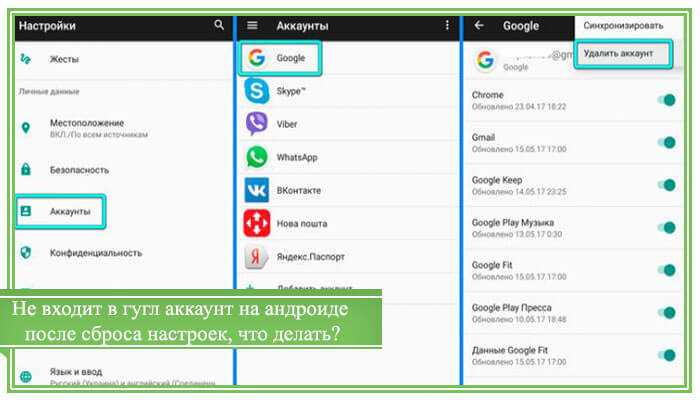
Чтобы помочь вам решить эту проблему, мы предложили несколько способов обойти проверку аккаунта Google после сброса для разных марок и моделей телефонов Android.
2.1. Обход проверки учетной записи Google после сброса Samsungnew
Если говорить о различных марках и моделях телефонов, Samsung оказался в списке самых популярных. И это, как правило, трудно решить, когда дело доходит до того, как обойти проверку учетной записи Google после перезагрузки Samsung, но не волнуйтесь. В этом разделе мы обобщили два эффективных метода, которые помогут вам обойти учетную запись Google Samsung.
Обход проверки учетной записи Google после сброса Samsung с помощью 4uKey для Android
4uKey для Android — один из самых частых ответов о том, как обойти проверку аккаунта Google после сброса настроек Samsung. Проще говоря, 4uKey для Android может помочь вам обойти проверку Google без паролей или учетных записей на Samsung. С помощью этого инструмента вы можете легко получить доступ к своему телефону, который был заблокирован из-за учетных данных Google.
Ниже приведены шаги по обходу Samsung FRP с помощью 4uKey для Android:
Загрузите и установите 4uKey для Android на ПК с Windows или Mac. Затем подключите устройство Samsung к компьютеру.
Запустите программу и в интерфейсе выберите «Удалить Google Lock (FRP)».
На следующем экране выберите версию ОС вашего устройства Samsung. Если вы этого не знаете, нажмите «Не знаете версию ОС устройства?» вкладка После того, как вы подтвердите правильность информации об устройстве, нажмите «Пуск», чтобы продолжить.
Теперь следуйте инструкциям на экране: сначала вернитесь к экрану приветствия, затем нажмите «Экстренный вызов», чтобы открыть панель набора номера, и введите *#0*#. Когда ваше устройство перейдет в режим диагностики, нажмите «Далее».
4uKey для Android начнет процесс обхода FRP. Когда на вашем телефоне Android появится окно «Разрешить отладку по USB», нажмите «Разрешить» или «ОК», а затем нажмите кнопку «ОК» на своем компьютере.

После успешного снятия блокировки Google FRP ваше устройство Samsung автоматически перезагрузится. После перезапуска вам не будет предложено подтвердить свою учетную запись Google, и вы можете просто следовать инструкциям своего телефона, чтобы настроить его.
Как обойти проверку учетной записи Google после сброса Samsung
Обход проверки учетной записи Google после перезагрузки Samsung без ПК
Безусловно, описанный выше метод отличный и очень простой. Однако это не единственное, что вы можете сделать, чтобы обойти проверку Google после сброса. Есть еще один способ обойти блокировку Google на Samsung, хотя он относительно сложен.
Выполните следующие действия, чтобы узнать, как обойти проверку учетной записи Google после перезагрузки Samsung без ПК.
Шаг 1. Перейдите в настройки клавиатуры Google
- Когда вас попросят подтвердить вашу учетную запись Google после выбора языка и подключения устройства к Wi-Fi, нажмите на текстовое поле, где вам нужно ввести учетную запись Google.

- Коснитесь и удерживайте клавишу «@», пока не появится значок настроек/шестеренки. Нажмите на него, а затем выберите «Настройки клавиатуры Google».
Откройте раздел «Справка и обратная связь», коснувшись значка гамбургера в правом верхнем углу.
- На странице настроек выберите О телефоне > Информация о программном обеспечении > Номер сборки.
- Нажмите на номер сборки 7 раз, чтобы включить режим разработчика.
Вернитесь на страницу настроек, прокрутите вниз и нажмите «Параметры разработчика» в самом низу.
Найдите и включите «Разблокировка OEM». Это отключит функцию защиты устройства на вашем телефоне Samsung.
- Дважды нажмите кнопку «Назад», перезагрузите устройство, и на этот раз вам не будет предложено подтвердить свою учетную запись Google. Вместо этого вам нужно будет добавить новую учетную запись Google, поэтому следуйте инструкциям, чтобы завершить настройку и разблокировать телефон.

- Подключите телефон к доступной сети Wi-Fi. На главном экране перейдите в «Доступность» > «Зрение» > «Двусторонняя связь» и включите его.
Прокрутите вниз и коснитесь параметра «Преобразование текста в речь». На открывшейся странице коснитесь значка «Настройки», а затем выберите параметр «Настройка для Google Text-to-speech Engine».

Теперь выберите «Отзыв» и посетите «Условия обслуживания». Затем вы попадете на страницу поиска Google, где вам нужно ввести все, что будет отображать надежный источник, и нажать «Поиск».
Нажмите и удерживайте ссылку в результатах, и вы получите значок дополнительных параметров (три точки). Выберите там опцию «Помощь».
- Когда вам будет представлена панель поиска вашего устройства и вам будет предложено войти в систему, нажмите «Нет, спасибо», а затем введите «Настройки» в строку поиска.
Откройте «Настройки» > «Приложения» > «Дополнительные параметры». Выберите «Показать систему», а затем нажмите «Мастер настройки».
- Нажмите «Принудительно остановить», а затем выберите «Память» и «Очистить кэш».
Вернитесь назад и коснитесь опции «Сервисы Google Play». Принудительно остановите и отключите его.
- Дважды нажмите кнопку «Назад» и выйдите из экрана. Теперь вы можете перезагрузить устройство.
 После перезагрузки вам нужно будет пройти страницу приветствия и пропустить добавление учетной записи Google, которая будет настроена позже.
После перезагрузки вам нужно будет пройти страницу приветствия и пропустить добавление учетной записи Google, которая будет настроена позже.
Шаг 2. Получите доступ к приложению настроек вашего устройства
Шаг 3. Включите функцию «Разблокировка OEM»
Вот и все, как можно обойти проверку гугл аккаунта после перезагрузки самсунга без ПК.
Вышеуказанные два подхода эффективны для того, чтобы помочь вам пропустить проверку Google после сброса, но мы рекомендуем пройти проверку Google с помощью 4uKey для Android из-за его высокой степени успеха и эффективности.
2.2. Обход проверки учетной записи Google после сброса LG
Помимо телефонов Samsung, у многих пользователей Android также популярны телефоны LG. В этом разделе мы расскажем, как обойти проверку учетной записи Google после сброса для телефонов LG. Метод может показаться сложным, но он действительно работает.
Вот как обойти блокировку Google на телефонах LG.
Вот оно! Следуя приведенному выше пошаговому руководству, теперь вы должны успешно обойти учетную запись Google после полной перезагрузки.
Часть 3. Как отключить защиту от сброса настроек Google
Теперь, когда мы рассказали вам, как обойти учетную запись Google на Android после сброса настроек, пришло время узнать, как отключить защиту сброса настроек Google, чтобы в будущем вы могли обойти проверку аккаунта Google после сброса настроек.
Чтобы отключить блокировку FRP на Android, вам необходимо удалить учетную запись Google с вашего устройства.
После того, как все учетные записи будут удалены с вашего устройства, вам больше не будет предлагаться подтвердить свою учетную запись Google после сброса настроек.
Заключение
В этом посте мы попытались рассказать, как обойти проверку учетной записи Google после сброса для вас.

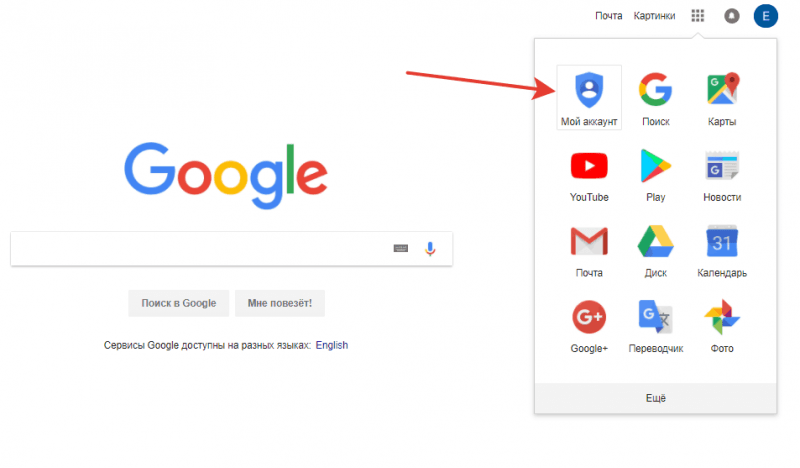
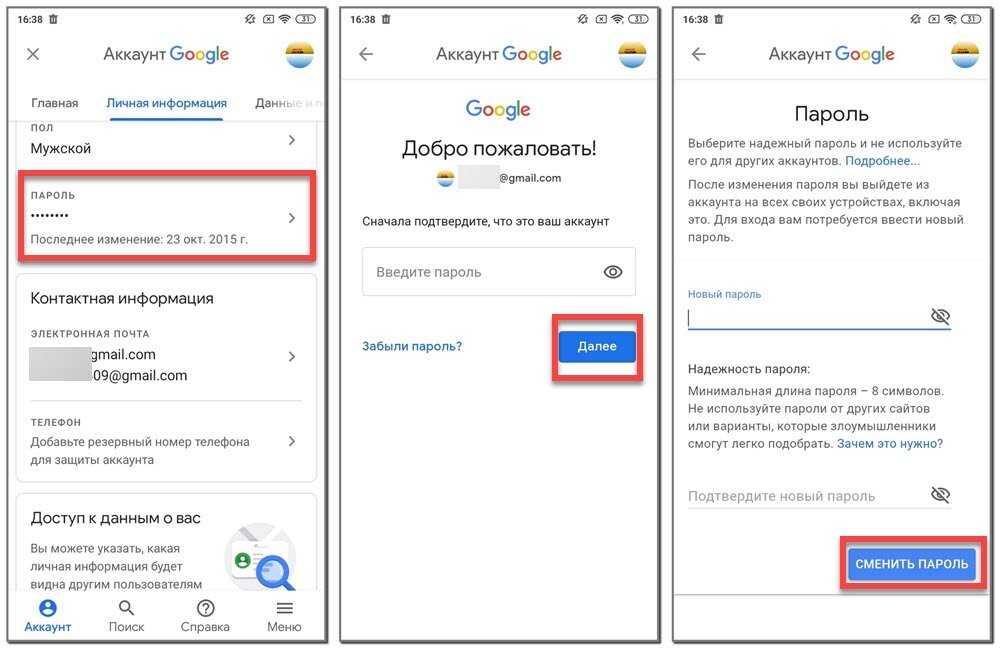
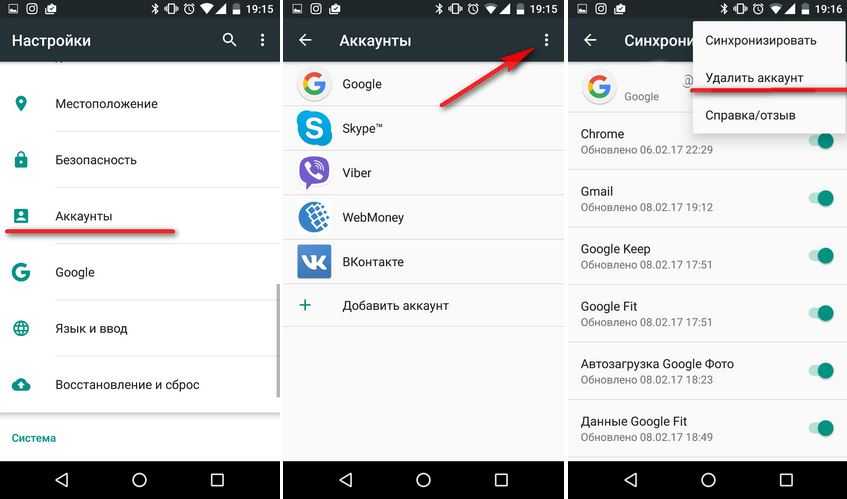 Найдите опцию set up device owner.
Найдите опцию set up device owner.

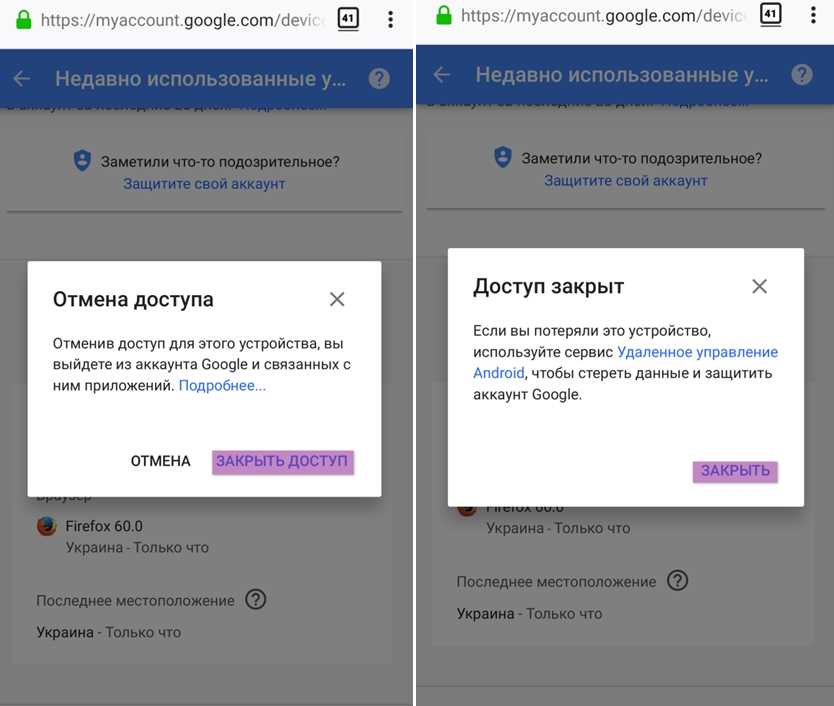



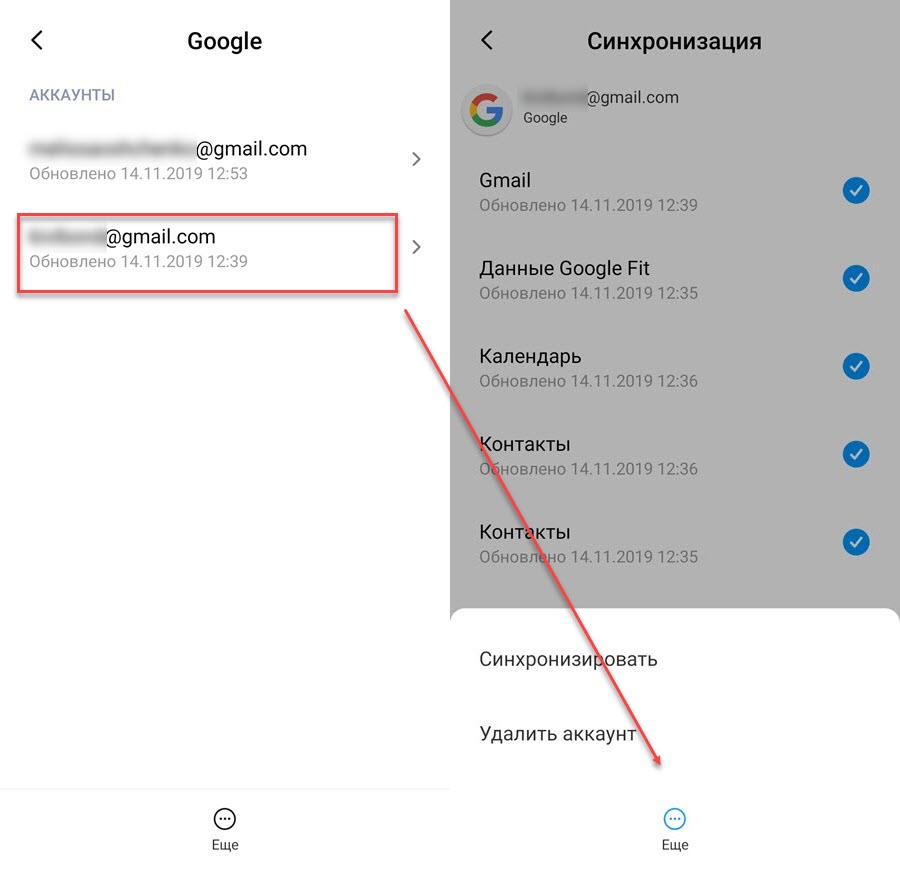
 ru/kak-vyiti-s-gugl-akkaunta/
ru/kak-vyiti-s-gugl-akkaunta/ Как отключить защиту от сброса настроек Google
Как отключить защиту от сброса настроек Google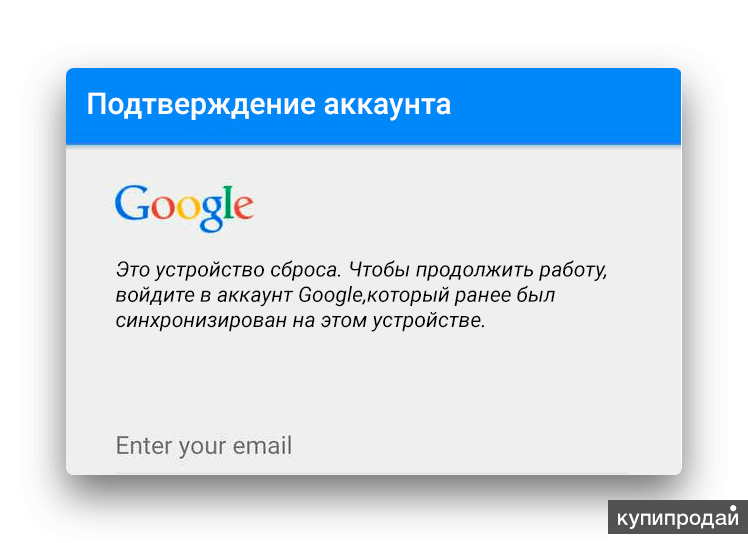



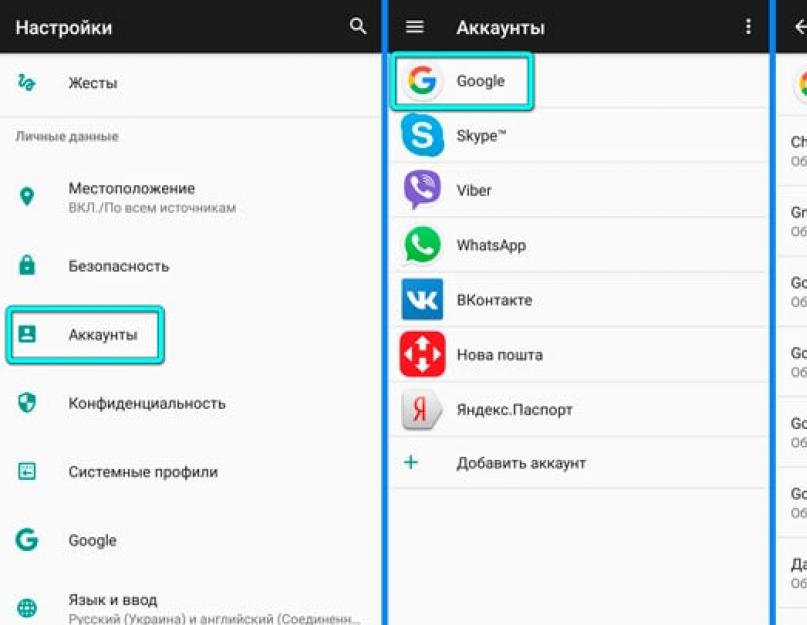 После перезагрузки вам нужно будет пройти страницу приветствия и пропустить добавление учетной записи Google, которая будет настроена позже.
После перезагрузки вам нужно будет пройти страницу приветствия и пропустить добавление учетной записи Google, которая будет настроена позже.
Ваш комментарий будет первым